1. 概述编辑
1.1 应用场景
在实际应用中,有时候需要对某些历史数据保留,以追踪数据的变化和趋势;
成员想要复用其他成员已经做好的分析,在已有数据基础上简单修改一下;
....
以上场景都可以使用「创建副本」功能来实现。
1.2 功能简介
1)创建副本时,可以跨空间存放副本。
2)创建副本包含「另存为」、「数据存档」、「创建镜像」三种类型,实现的效果如下:
| 功能 | 说明 | 使用场景 |
|---|---|---|
| 另存为 | 复制原文件生成一个独立的副本、原文件编辑后,副本不会跟随修改。 | 用户在查看其他成员的项目时,想要复用项目中的大部分分析。可以将项目「另存为」一份,再进行一些修改或者替换成自己的数据。 |
| 数据存档 | 是一次性的操作,存档的是触发当时的数据,存档后再修改原存档的对象,不会改变存档的数据。 且存档后的表是一张独立的表,之前的血缘关系不会被复制。 | 在实际应用中,有时候需要对某些历史数据保留,以追踪数据的变化和趋势,或者对比两个时间节点的分析结果。这个时候就需要将数据进行存档操作。 |
1.3 注意事项
免费版仅支持另存为功能,其他功能都不可使用。如需使用,请先升级版本:报价咨询。
2. 功能支持范围编辑
空间中,「创建副本」三种类型支持的范围如下:
另存为:项目、项目内的数据表、故事板、仪表板;
数据存档:项目、项目内的数据表;
第 3、4、5 节均以普通团队中的文件为例,进行讲解。
3. 另存为编辑
2.1 操作步骤
1)以数据表为例,进入项目编辑界面,下拉点击「创建副本」,如下图所示:
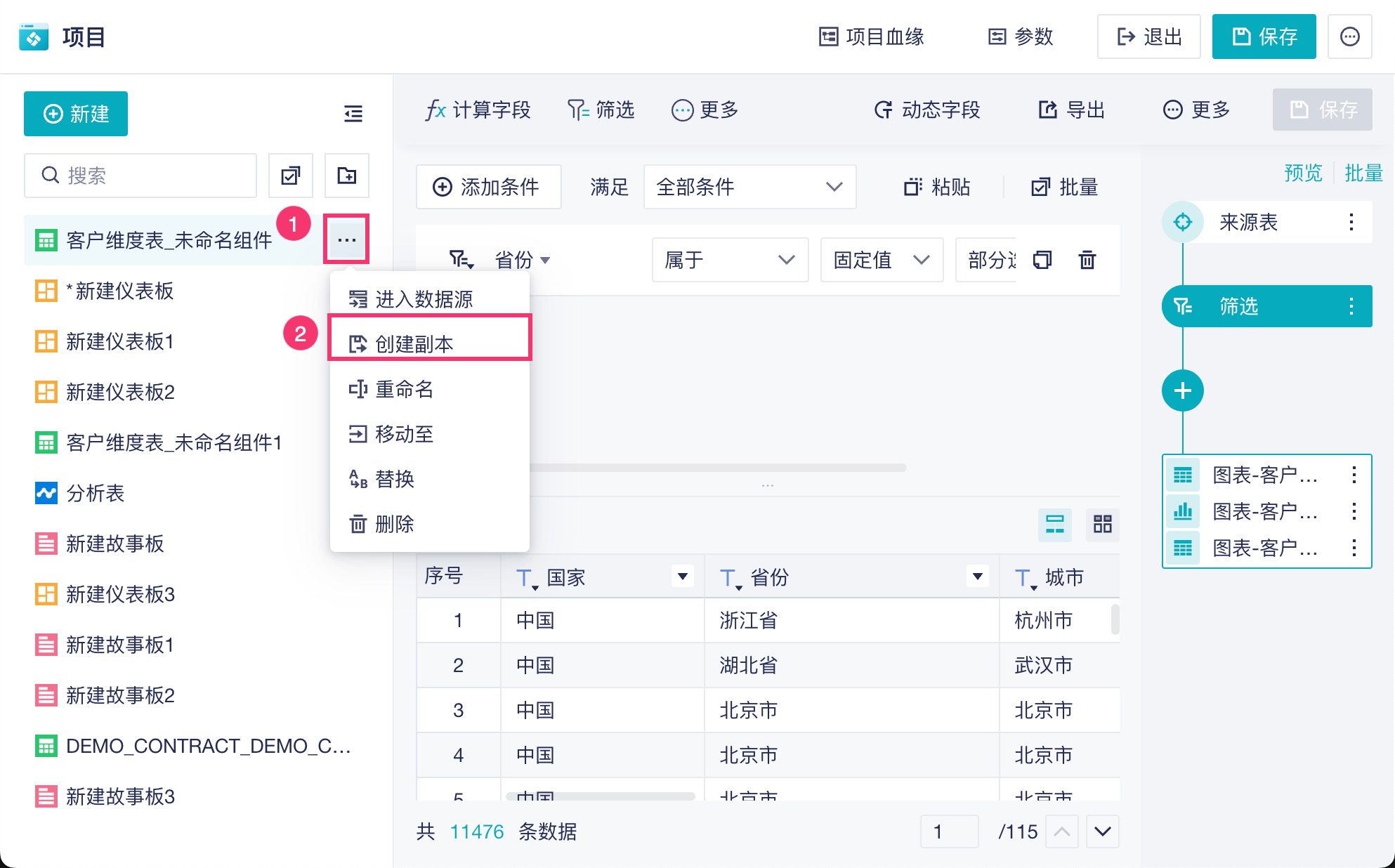
2)在创建副本界面,可以设置副本的名称,存放的位置,以及类型的选择。如下图所示:
| 功能 | 说明 |
|---|---|
| 名称 | 默认名称会在原名称后加上“年月日时分秒”,方便用户查询,也可以自定义修改名称 |
| 位置 | 选择副本存放的位置,位置可以选择同一个企业下的其他空间的项目,但如果项目没有编辑权限则灰化不可选择。 |
| 类型 | 选择「另存为」,另存为只是复制原文件生成一个独立副本,原文件被编辑后不会改变副本的数据。 |
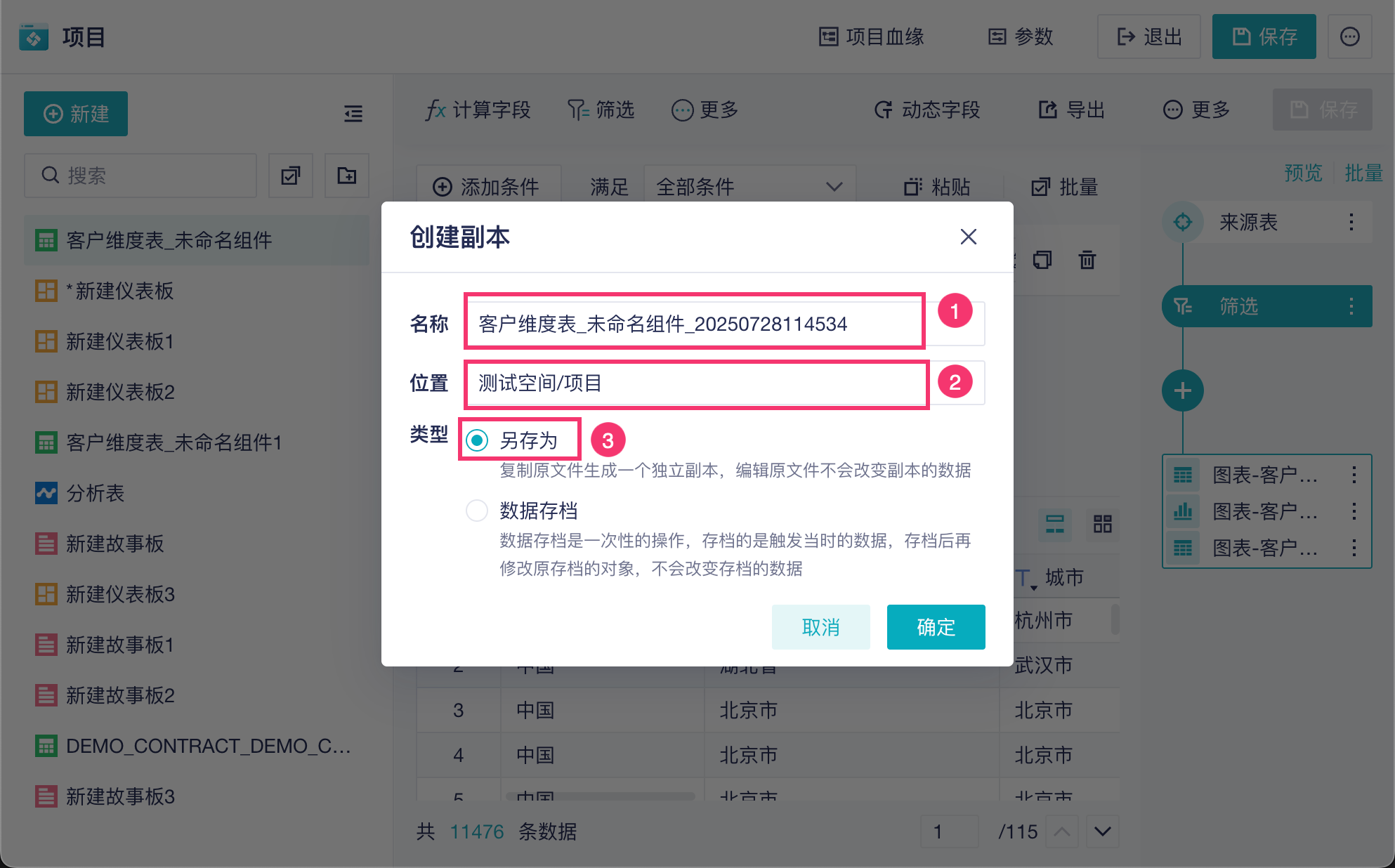
3.2 注意事项
若 B 在空间 1 中查看成员 A 制作好的项目,B 对该项目另存为后,项目可能会标红:
若另存为到空间 1 中,项目标红:成员 B 没有项目中数据源表的权限;
若另存为到空间 1 中,项目不标红;另存为到空间 2 中,项目标红:项目中数据源表的权限是和空间 1 绑定的,B 在空间 1 中有数据源表的使用权限,所以项目不会标红。B 在空间 2 中没有数据源表的权限了,所以项目会标红。
以上两种情况均提示没有数据源表权限,请联系数据源表协作者添加权限。如下图所示:
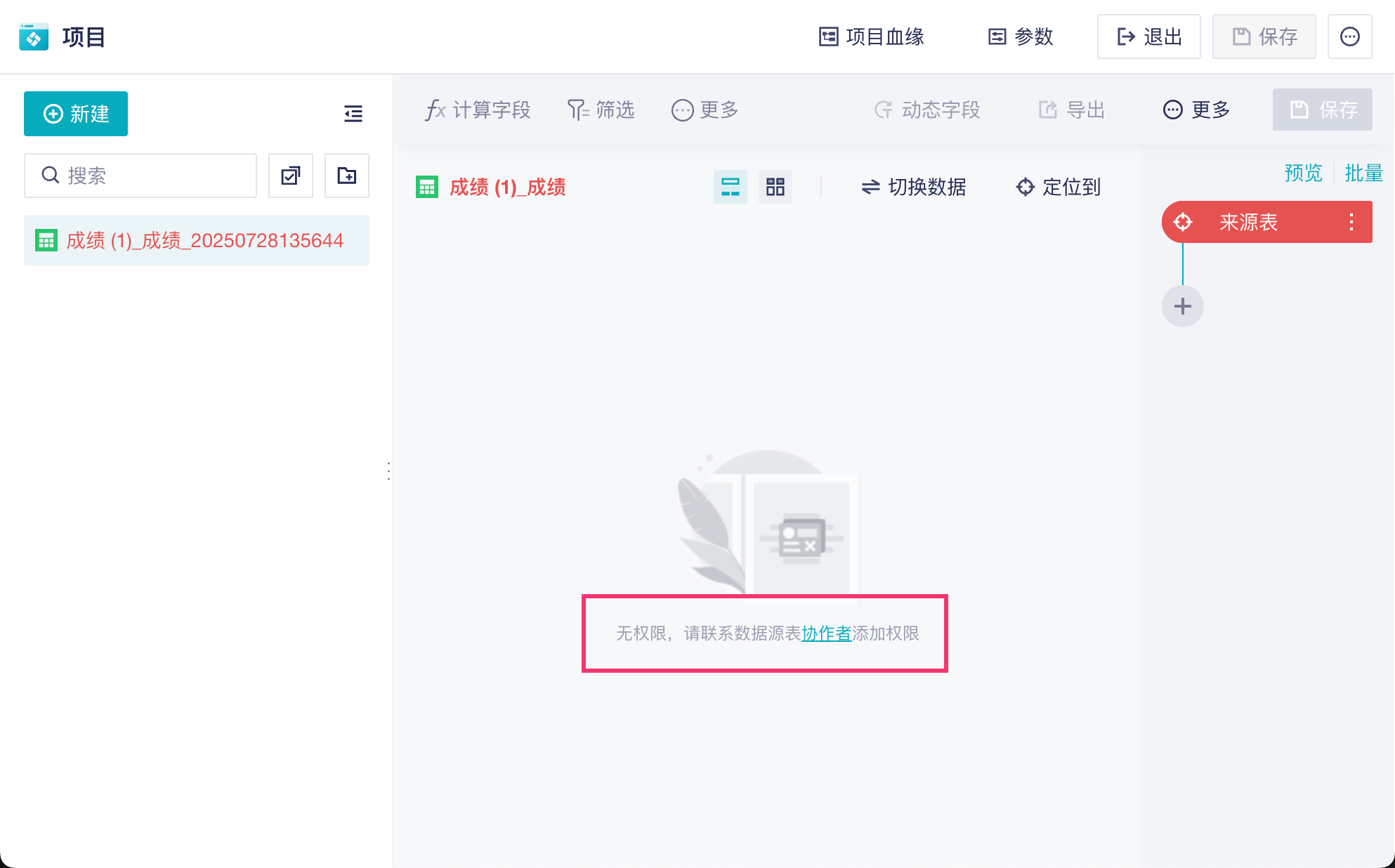
4. 数据存档编辑
例如在产品中接入了第三方数据源,这些数据是增量变化的,「数据存档」可以将动态变化的数据在某一时间点做一个存档。且之后原存档对象数据变化,存档后的数据不会受到影响。
4.1 操作步骤
在创建副本时选择「数据存档」,就可以对操作时刻的数据进行存档。如下图所示:
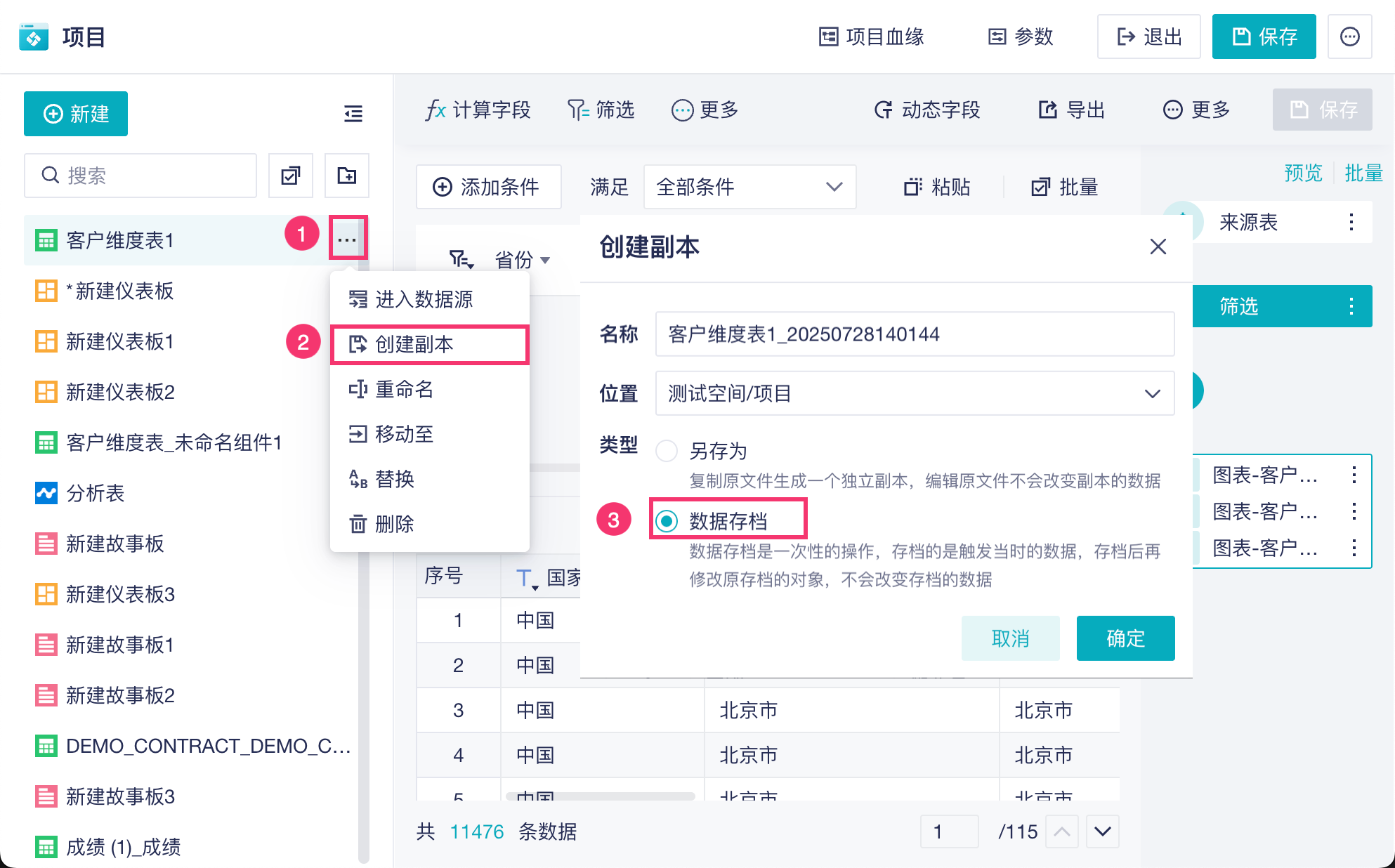
4.2 注意事项
存档项目如果使用了其他项目的表,可能存在仪表板筛选、联动效果丢失的情况。
4.3 其他说明
如果项目1 中有一张子表,其父表放置在项目 2 中,对项目1 进行数据存档得到项目1_20230511163928。
此时项目1_20230511163928 中有子表 ,也会将父表 以Excel 的形式存在项目中,导致项目内的数据表变多。
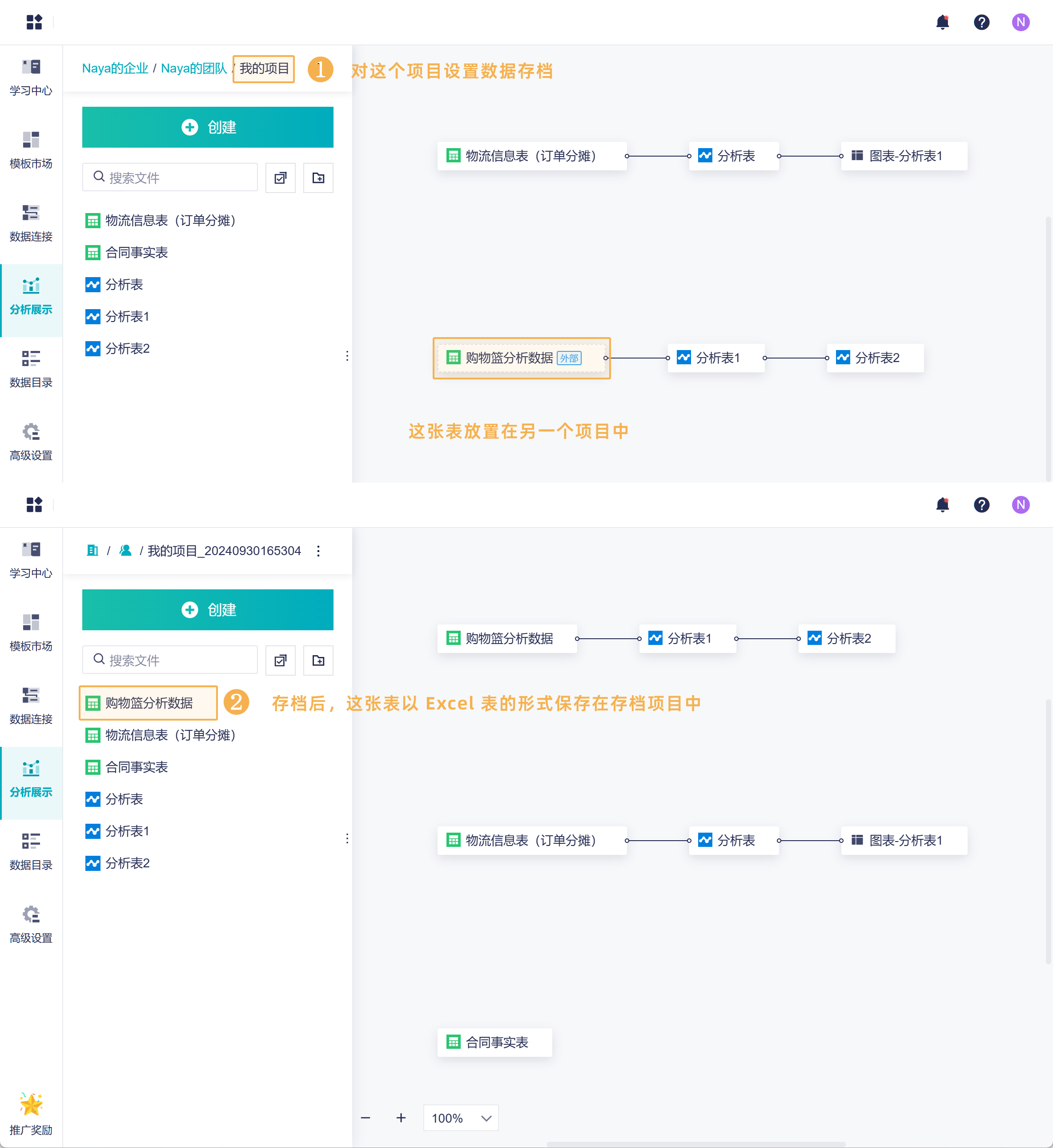
如果项目 3 中的表 A 中合并了表 B ,且表 B 不在项目 3 中,对项目 3 进行数据存档,表 B 也会以 Excel 的形式加在新的存档项目中。

